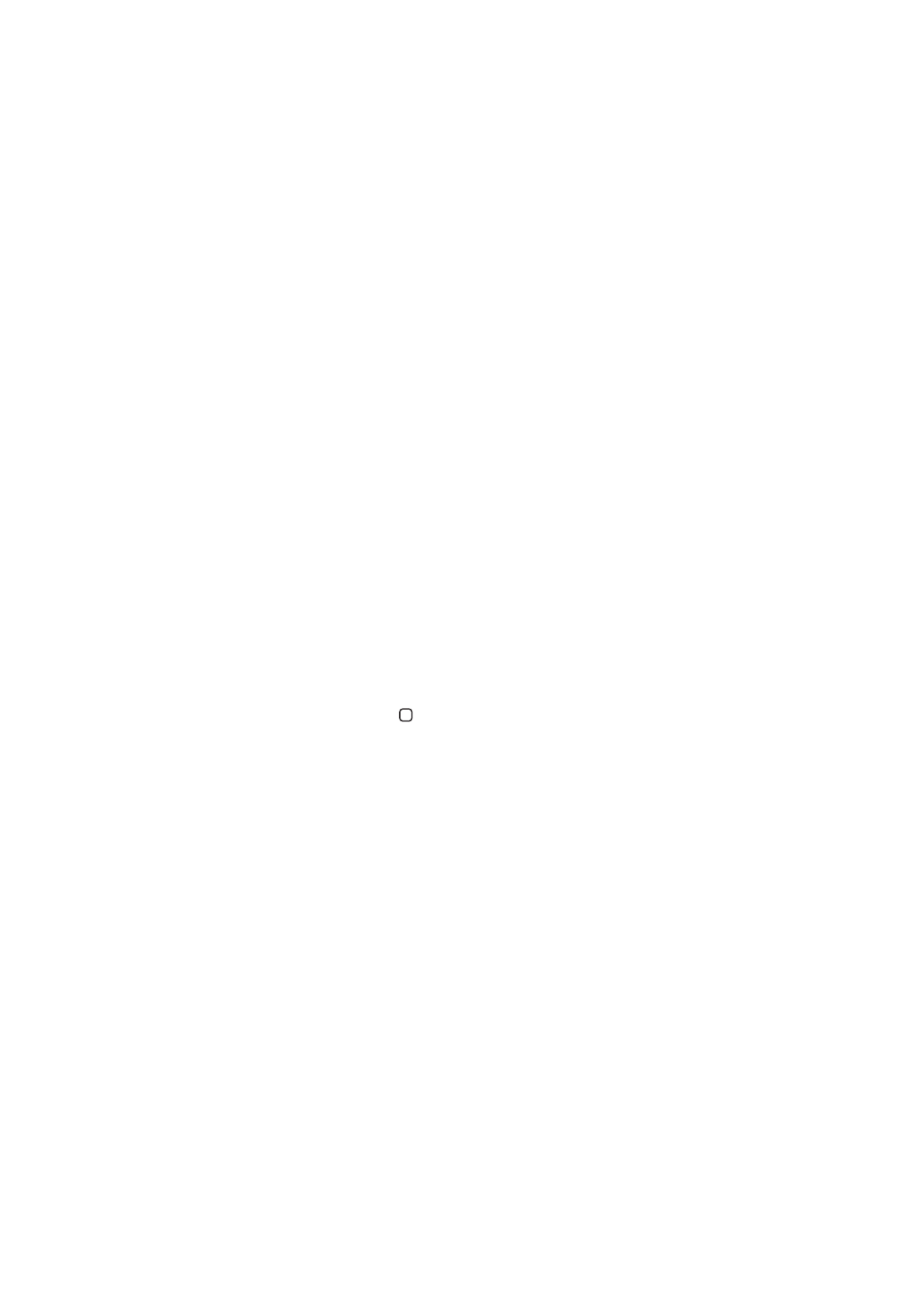
Zoom
Zooming er en tilgjengelighetsfunksjon som gjør det mulig å forstørre hele skjermen slik at du
kan se hva som er på skjermen.
Slå zooming av eller på: Velg Innstillinger > Generelt > Tilgjengelighet > Zoom. Bruk eventuelt
Trippelklikk på Hjem. Les «Trippelklikk på Hjem» på side 119.
119
Kapittel 24
Tilgjengelighet
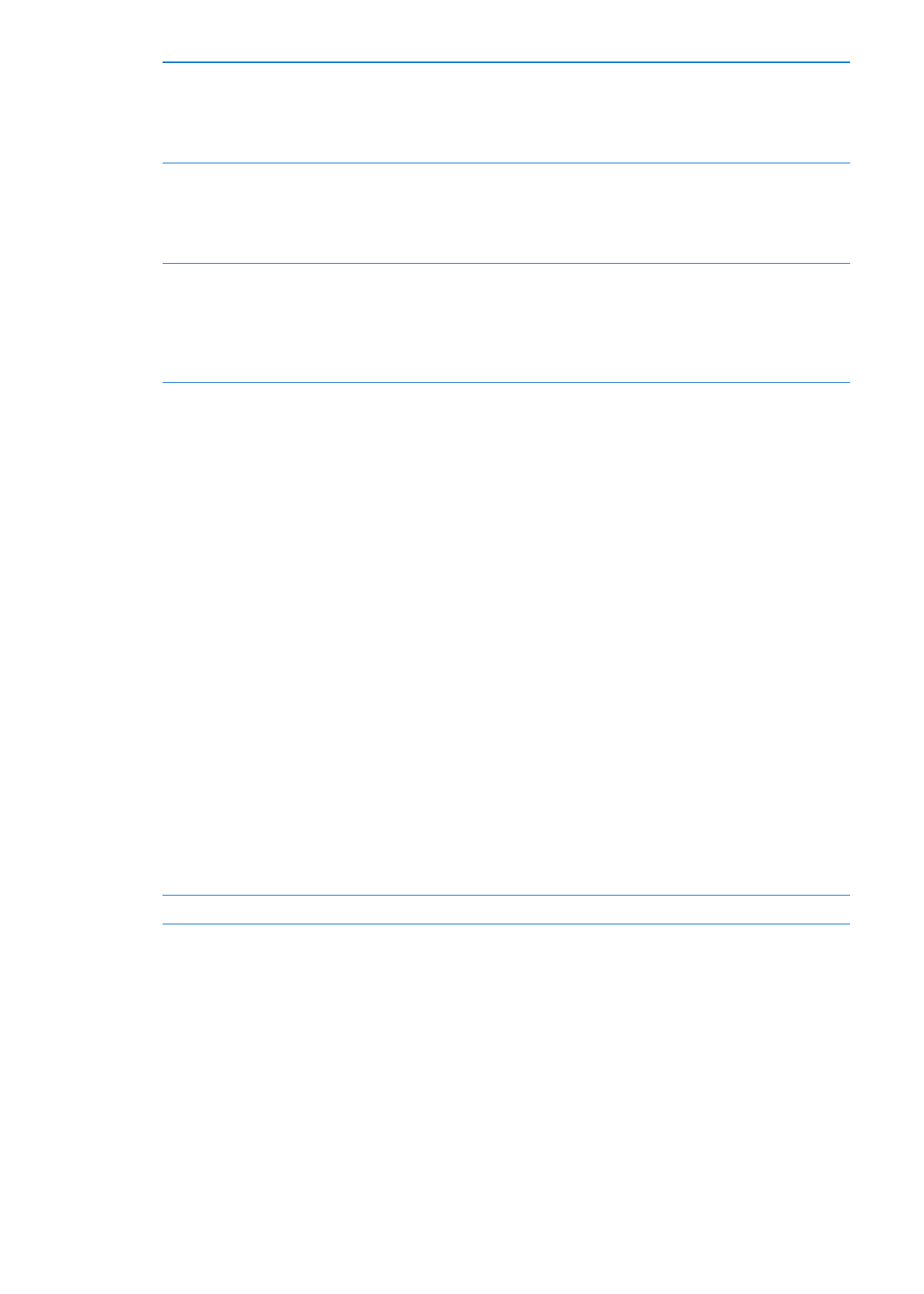
Zoom inn eller ut
Dobbelttrykk på skjermen med tre fingre. Standardinnstillingen er at
skjermen forstørres med 200 prosent. Hvis du endrer forstørrelsen manuelt
(ved å bruke trykk-og-flytt-bevegelsen som beskrives nedenfor), går
iPad automatisk tilbake til denne forstørrelsen når du zoomer inn ved å
dobbelttrykke med tre fingre.
Øk forstørrelsen
Trykk med tre fingre, og dra mot toppen av skjermen (for å øke
forstørrelsen) eller mot bunnen av skjermen (for å redusere forstørrelsen).
Trykk-og-flytt-bevegelsen ligner på dobbelttrykking, bortsett fra at du
ikke løfter fingrene for trykk nummer to – i stedet drar du fingrene over
skjermen. Når du har begynt drabevegelsen, kan du flytte med én finger.
Naviger rundt på skjermen
Når visningen er zoomet inn, flytter eller drar du på skjermen med tre
fingre. Når du har begynt drabevegelsen, kan du flytte med én finger slik
at du ser mer av skjermen. Hold én finger nær kanten av skjermen for å
panorere til den siden av skjermbildet. Flytt fingeren nærmere kanten for å
panorere raskere. Når du åpner en ny skjerm, vises alltid delen som er øverst
og midt på skjermen.
Når du bruker zoom sammen med et Apple Wireless Keyboard, følger skjermbildet
innsettingspunktet, slik at det alltid er midt på skjermen. Les «Bruke et Apple Wireless
Keyboard» på side 31.